契約エキスパート条項の選択ルールおよびフォローアップの質問の例
次の2つの例では、契約に追加の条項およびセクションを挿入するための契約エキスパート条項選択ルールを設定する方法、およびフォローアップの質問を行うようにルールを設定する方法を説明します。
シナリオ
危険物の出荷を30日以内に行うときの2つの追加保険条項をAdditional Insuranceセクションに追加する必要があるものとします。 このシナリオは、2つの条件を含む1つの条項選択ルールを設定することによって処理できます。
-
条件1: Delivery < 30
この条件は、契約作成者が契約エキスパートを実行してユーザー変更項目を更新することにより納品期間を入力するときに評価されます。
-
条件2: Hazardous Materials = Yes
この条件は、契約作成者が「危険物が含まれるか」という質問にYesまたはNoで回答すると評価されます。
ルールの設定方法は次のとおりです。
-
追加する両方の条項がデフォルト・セクションAdditional Insuranceで契約条件ライブラリに作成されていることを確認します。 これにより、どちらも契約のそのセクションに追加されることが保証されます。 セクションが契約にまだ存在しない場合は、契約エキスパートが自動的に挿入します。
ノート: 条項のデフォルト・セクションを設定しないと、契約エキスパートは契約条件テンプレートで指定されているデフォルト・セクションに条項を挿入します。 -
条件1については、Shippingという名前の定数を作成し、値を30に設定する必要があります。
これは、条件に対する数値は直接ではなく定数を使用して入力する必要があるためです。
-
条件2の「危険物が含まれるか?」というプロンプトにYesまたはNoの回答を要求する質問を設定します。
-
契約条件ライブラリの契約に追加する条項を作成します。
ノート: ルールを使用する前に、条項の承認を得る必要があります。 -
2つの条件を含む契約エキスパート・ルールを作成します。
「すべて一致」オプションを選択すると、ルールがTRUEになるためには両方の条件を評価する必要があることを意味します。
-
ルールを適用対象の契約条件テンプレートと関連付けます。
個別のテンプレートに、または同じビジネス・ユニット内の同じ目的のすべてのテンプレートに、ルールを割り当てることができます。
-
ルールの編集中に「アクティブ化」ボタンをクリックして、ルールをアクティブ化します。
ルールは、ルールに割り当てられたテンプレートを使用する契約に対してのみ評価されます。 ルールの両方の条件がTRUEの場合、契約エキスパートは2つの保険条項をデフォルトに設定します。
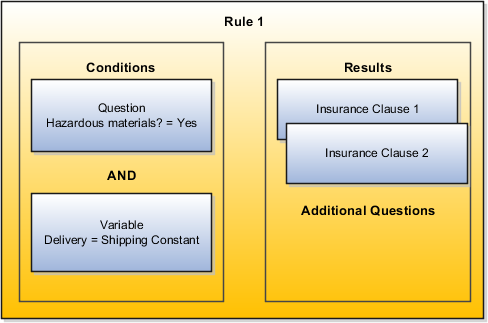
シナリオ
次に、前の例に、出荷品の危険物が可燃性である場合の条項を追加します。 そのためには、次のものを作成します。
-
フォローアップの質問
-
フォローアップの質問が条件であるルール
-
第1のルールの「結果」タブの「その他の質問」リージョンにフォローアップの質問を入力することで、ルールをリンクします。
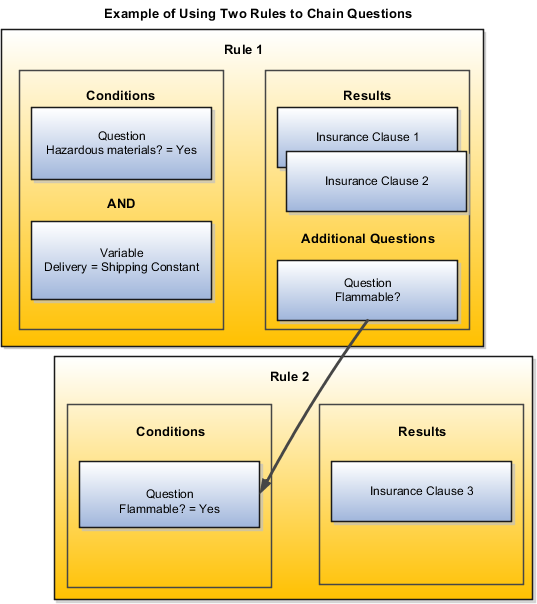
詳細なステップは次のとおりです。
-
回答がYesとNoのフォローアップの質問「危険物は可燃性か」を設定します。
-
契約条件ライブラリの契約に追加する保険条項を作成します。
-
条件としてフォローアップの質問を使用する新しい契約エキスパート・ルールRule 2を作成します。 作成者がYesと回答した場合、ルールはTRUEになります。
-
Rule 1の適用対象と同じ契約条件テンプレートとRule 2を関連付けます。
-
Rule 1を編集し、「結果」タブの「その他の質問」リージョンに新しく作成した質問を追加します。
-
「処理」メニューを使用して両方のルールをアクティブ化します。
Rule 1がTRUEの場合にのみ、Rule 2の質問が契約作成者に対して表示されます。 Rule 2に作成者がYesと回答すると、追加の条項が契約に挿入されます。